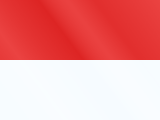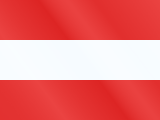如何在 Google Pixel 上設定 eSIM?完整步驟教學
如果您獲贈或購買了 Google Pixel,並希望為您的 Google Pixel 裝置安裝 eSIM 卡,這裡我們將向您展示如何操作。
Google 是最早採用 eSIM 技術的智慧型手機公司之一,本篇文將教你如何在 Google Pixel 上設定 eSIM,讓你立即開始享受 eSIM 所帶來的便利!
Google Pixel 的 eSIM 如何運作?
eSIM 的全名是 embedded SIM(嵌入式 SIM 卡),可以將它想成是實體 SIM 卡的數位版本,設定它時不需要進行任何實體安裝程序或任何插拔 SIM 卡的動作。
Google Pixel 將 eSIM 內建於手機的系統中,不需要購買單獨的晶片(nano SIM 卡),因為它已經嵌入在你的手機裡了。當你向當地電信業者或國際電信服務供應商訂購電信服務時,你會收到一個安裝 eSIM 用的 QR code 行動條碼,而不是實體 SIM 卡。

安裝 eSIM 時,你只需掃描這個 QR 碼進行安裝程序,幾分鐘後,你的 Google Pixel 手機會顯示 eSIM 已啟用的資訊。而 eSIM 的功能跟實體 SIM 卡相同。
如何在 Google Pixel 上設定 eSIM?
在 Google Pixel 上設定 eSIM 有兩種方式:掃描 QR 碼或手動輸入啟用碼。最常見的方式是使用 QR code 行動條碼。你可以點擊觀看下列 YouTube 說明影片進行設定,或閱讀我們下方的文字步驟說明。
要在 Google Pixel 上設定 eSIM,你需要:
- 一隻支援 eSIM 的 Google Pixel 手機
- 從本地電信業者或國際 eSIM 供應商購買 eSIM,取得 QR code 行動條碼
- 穩定的 WiFi 網路連線
要在 Google Pixel 上設定 eSIM 怎麼做?
目前 Google Pixel 支援 eSIM 的手機如下,在購買前請先確認你的手機可以使用:
| Pixel 3a Pixel 4a Pixel 5a Pixel 6a Pixel 7a Pixel 8a | Pixel 4 Pixel 5 Pixel 6 Pixel 6 Pro Pixel 7 Pixel 7 Pro | Pixel 8 Pixel 8 Pro Pixel 9 Pixel 9 Pro Pixel 9 Pro XL Pixel 9 Pro Fold |
💡 香港澳門購買的 Google Pixel 手機,皆不支援 eSIM
1. 前往「設定」
前往手機設定,找到「網路和網際網路」,確認有連線穩定的網路(Wi-Fi 或行動數據皆可)。
2. 輕觸「 + 」圖示新增 eSIM
在「網路和網際網路」中,輕觸行動網路旁邊的「+」圖示,新增 eSIM。
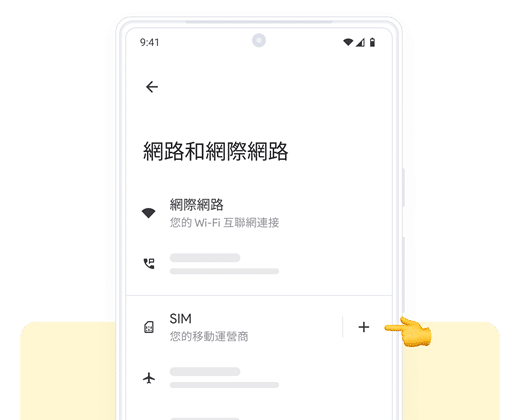
3. 下載您的 eSIM
接著,在螢幕底部,輕觸「要改為下載 SIM 卡嗎?」,訊息會跳出詢問是否要使用 2 張 SIM 卡。輕觸「是」。幾秒鐘後,繼續下一步。
4. 掃描 QR 碼
對準螢幕上的方框掃描電子郵件中的 QR 碼。

5. 下載行動方案
請稍候幾秒鐘,等待新的行動方案識別完成。輕觸「下載」,將行動方案新增至你的手機。
6. 確認 eSIM 安裝完成
新行動數據方案的 eSIM 已設定完成。現在只要輕觸「設定」,開啟新的 Holafly 行動方案,即可開啟或關閉數據漫遊(建議你抵達旅遊目的地時再開啟,eSIM 只有到當地才會開始啟用)。
7. 標記你的行動數據方案
如你要標記或變更 eSIM 的名稱,請按一下新方案,然後選取右上角的編輯圖示。建議命名為「Holafly + 旅遊目的地名稱」。
擬也可以在 Google Pixel 上使用啟動碼來設定 eSIM
如果無法掃瞄 QR Code,你也可以使用電信業者提供的啟動碼將 eSIM 卡新增到 Google Pixel 上。在第 4 步驟掃描 QR code 行動條碼的畫面下方,點擊「需要協助嗎?」→「請手動輸入」。然後輸入電信業者提供的代碼,就可以開始下載 eSIM 了。
在 Google Pixel 手機上使用雙 SIM 卡
如果你有支援雙 SIM 卡功能的 Google Pixel 手機(Pixel 3a 或更新機型的 Pixel 手機),你可以使用「雙卡雙待(DSDS)」:一張實體 SIM 卡和一張 eSIM 卡。這樣一來你可選擇要使用哪一張 SIM 卡執行特定動作,例如收發簡訊、撥打電話,或僅用於行動數據上網。
這個功能也取決於電信業者。在 Pixel 7/ 7 Pro 和後續機型上,你可以同時使用兩個 eSIM 卡,但前提是電信業者提供支援。當你將兩個 SIM 卡或 eSIM 卡安裝到你的手機後,你可以按照以下步驟進行設定:
- 前往「設定」
- 點選「網路和網際網路」→「SIM 卡」→ 你的行動網路。
- 針對每個行動網路,設定你的偏好設定。
可以選擇的偏好設定包括:
- 行動數據:開啟行動數據。(請注意:只有一張 SIM 卡可以作為行動數據的預設卡片。如果你已經設定了會收到通知。)
- 通話:點選「通話偏好設定」,然後選擇你的預設電信業者,或點選「每次詢問我」。
- 簡訊:點選「簡訊偏好設定」,然後選擇你的預設電信業者,或點選「每次詢問我」。
以上就是 Google Pixel 設定 eSIM 的詳細步驟,如果照著以上步驟還是無法順利連上網的話,建議可以參考這篇 12 個 eSIM 啟用失敗的常見原因,或聯繫你的 eSIM 供應商。
eSIM 和 Google Pixel 的常見問題解答
我可以在 Google Pixel 2 中使用 eSIM 嗎?
不行,Google Pixel 2 只能安裝由 Google Fi 提供的 eSIM,無法自行安裝其他 eSIM。
如何在 Google Pixel 手機上設定 eSIM?
只要你從本地電信業者或國際 eSIM 供應商(如 Holafly)購買 eSIM 就可以開始進行設定了。我們建議使用 QR code 行動條碼進行設定,再掃描 QR 碼後,請依照手機上顯示的步驟一步步設定你的 eSIM。
什麼是 Google Pixel DSDS(Dual SIM Dual Standby)服務?
DSDS 意思是「雙卡雙待」,指的是在同一支手機上同時啟用兩個 SIM卡。提醒要注意的是,只有一張 SIM 卡可當做行動數據的預設卡片。當 SIM 卡 1 被啟動時,另一張 SIM 卡會自動停用(待機)。












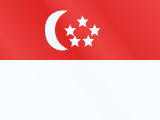

















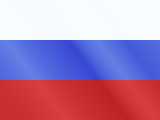
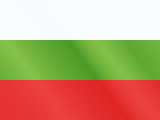










 付款
付款  語言
語言  貨幣
貨幣 


















 未找到結果
未找到結果